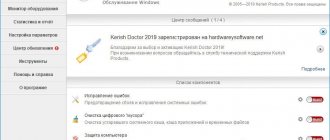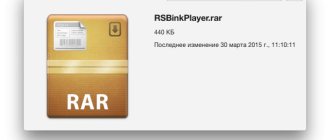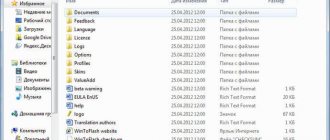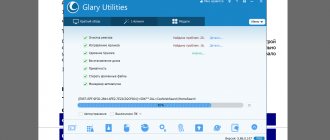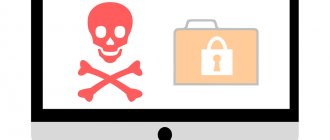Панель инструментов
Дефрагментация
Опция Быстрый старт (рисунок ниже) позволит Вам назначит дефрагментацию по расписанию и\или приступить к выполнению немедленно.
Вы можете указать автоматическую оптимизацию дисков (в фоновом режиме), оптимизацию дисков во время простоя системы или время оптимизации (день недели, час, минуту). Можно указывать признак ежемесячной или еженедельной дефрагментации. Есть возможность указать O O Defrag Professional выполнить проверку файловой системы диска на наличие ошибок перед дефрагментацией.
Анализ позволяет произвести принудительный анализ состояния выбранного диска. Перед началом дефрагментации O O Defrag Professional обязательно проанализирует выбранный том. После анализа Вам будет доступно графическое представление карты кластеров.
В O O Defrag Professional edition 14.5.543 х64 можно выбрать один из пяти методов дефрагментации диска.
- Скоростной.
- Пространство.
- Полный/Имя.
- Полный/Дата изменений.
- Полный/Доступ.
Описание методов дефрагментации я взял из файла справки (на английском языке), установленном с программой. Перевод не дословный с собственными комментариями и интерпретацией.
Скоростной метод использует меньший (по сравнению с другими методами) объём оперативной памяти. Он даёт хороший результат даже на компьютерах с малым объёмом оперативной памяти и небольшим свободным местом на диске. Метод заключается в попытке фрагментированния и объединения файлов с целью оптимизации свободного пространства. Этот метод рекомендуется в следующих случаях.
- Начальная дефрагментация жесткого диска Вашей системы.
- Компьютеры со «слабым» аппаратным обеспечением и не большим количеством свободного места на диске.
- Серверы с очень большими дисками (например, больше чем 4 терабайта).
- Компьютеры с очень большим количеством файлов (больше чем 3 000 000 файлов).
Метод Пространство. Объединяет свои данные так, чтобы количество смежного свободного пространства было как можно больше, и уменьшает вероятность дальнейшей фрагментации. Этот метод рекомендуется в следующих случаях.
- Начальная дефрагментация диска Вашей системы.
- Компьютеры со «слабым» аппаратным обеспечением и не большим количеством свободного места на диске.
- Серверы с большими дисками (например, больше чем 1 терабайт)
- Компьютеры с большим количеством файлов (больше чем 100 000 файлов).
Метод Полный/Имя. Метод более требовательный к аппаратным ресурсам более длительный по времени выполнения, чем предыдущие. Однако, он обеспечивает больший процент прироста производительности файловой системы. Помимо дефрагментации он реорганизует структуру файлов. Файлы сортируются в алфавитном порядке с начала до конца диска, и это приводит к быстрому доступу к файлам в справочнике. Когда Windows загружаеться, большинство системных файлов будут прочитаны в последовательности из папки WINDOWS и system32. При этом сократиться время запуска системы.Этот метод особенно рекомендуется для компьютеров, на которых редко изменяются файлы. Это уменьшает время перестройки, которое необходимо для каждой дефрагментации. Этот метод рекомендуется в следующих случаях.
- Для регулярной дефрагментации.
- Компьютеры с «сильным» аппаратным обеспечением и большим количеством свободного места на диске.
- Все виды серверов и автоматизированных рабочих мест.
Метод Полный/Дата изменений. Метод более требовательный к аппаратным ресурсам более длительный по времени выполнения, чем Скоростной и метод Пространство. Однако, он обеспечивает больший процент прироста производительности файловой системы. Помимо дефрагментации он реорганизует структуру файлов. Файлы сортируются согласно дате последнего изменения. Файлы, которые не были изменены недавно, будут помещены в начало диска, а недавно изменённые — в конец. Этот метод хорош для файловых серверов или серверов баз данных, содержащих файлы, которые никогда не изменялись (например, системные файлы), и файлы, которые изменяться часто (например, файлы базы данных). Этот метод позволяет будущим дефрагментациям выполняться максимально быстро, поскольку только некоторые файлы должны быть проверены и дефрагментированны. Этот метод рекомендуется в следующих случаях.
- Для регулярной дефрагментации.
- Компьютеры с «сильным» аппаратным обеспечением и большим количеством свободного места на диске.
Метод Полный/Доступ. Метод более требовательный к аппаратным ресурсам более длительный по времени выполнения, чем Скоростной и метод Пространство. Однако, он обеспечивает больший процент прироста производительности файловой системы. Помимо дефрагментации он реорганизует структуру файлов. Файлы сортируются по дате последнего доступа к ним. Файлы, доступ к которым происходит редко – помещаются в начало раздела. Файлы, доступ к которым происходит часто –в конец. Редко используемые файлы – дефрагментируются и не перемещаються в будущем. Этот метод позволяет будущим дефрагментациям выполняться максимально быстро, поскольку только некоторые файлы должны быть проверены и дефрагментированны. Этот метод рекомендуется в следующих случаях:
- Максимизирует работу файловой системы на серверах.
- Для регулярной дефрагментации.
- Компьютеры с «сильным» аппаратным обеспечением и большим количеством свободного места на диске.
- Все виды серверов и рабочих станций.
НЕ применяйте к одному и тому же диску разные методы дефрагментации! Это может существенно замедлить процесс дефрагментации, увеличить нагрузку на аппаратное обеспечение компьютера и привести к нежелательным последствиям фрагментации файловой системы! Особенно НЕ рекомендуется выполнять разные методы дефрагментации для автоматической оптимизации в фоне и проверок по расписанию!
Задания
Как отмечалось ранее, O O Defrag Professional 14.5.543 х64 обладает возможностью создания заданий для автоматического выполнения процедуры дефрагментации. Для этого у программы есть большое количество опций. При создании задания перед Вами откроется окно (рисунок ниже), содержащее восемь вкладок.
- Основная.
- Расписание.
- Диски.
- Файлы.
- Монитор активности.
- Настройки.
- Действия до дефрагментации.
- Действия после дефрагментации.
Рассмотрим эти вкладки немного детальнее.
На вкладке Основная (рисунок выше) Вы задаёте имя, описание и действие с компьютером после выполнения всех заданий. Например, выключиться.
Вкладка Расписание (рисунок ниже) Вы задаёте график выполнения данного задания. Можно выбрать однократное выполнение (с указанием времени и дня), еженедельное (с указанием дня\дней недели, периода с\по и времени старта задания) и выполнение задания во время старта экранной заставки (подразумевается, что Вы не работаете за компьютером).
Есть возможность указать максимальное время длительности выполнения задания и повтор задания позже, если оно не сработало в указанное время.
На вкладке Диски (рисунок ниже) есть возможность указать для каждого диска в отдельности метод дефрагментации, процент дефрагментации данных, при котором следует выполнять задание для этого диска, назначить дефрагментацию при загрузке и добавление файлов диска в зоны (зоны будут рассмотрены ниже в статье).
Файлы. Эта вкладка (рисунок ниже), в свою очередь, разделена на три вкладки.
- Исключаемые файлы. Файлы, которые не надо дефрагментировать.
- Файлы, которые необходимо дефрагментировать.
- Файлы, по размеру. Для уменьшения времени дефрагментации диска можно указать размер файла (выбрать из спадающего списка от 100 Мб до 5 Гб), которые будут исключены из дефрагментации.
Вкладка Монитор активности (рисунок ниже) позволяет настроить отслеживание занятости системы для выполнения задания. Это очень удобно! К примеру, Вы запланировали полную дефрагментацию всех дисков с проверкой файловой системы до и после дефрагментации. И забыли за это. Но за, например, полчаса до начала задания Вы оставили включённый компьютер с запущенной Pinnacle, в которой сохраняется фильм большого размера. Если запустить задание, несмотря на загрузку ПК, то и дефрагментация жесткого диска и сохранение фильма могут длиться очень и очень долго.
Монитор активности содержит настройки, в которых Вы указываете процент загрузки процессора и винчестера, при которых задание не будет запущено. Ещё есть возможность указать имя программы, при активности которой задание тоже не будет запущено. Можно указать, что нельзя запускать задание, если компьютер (ноутбук) работает от аккумулятора. В O O Defrag Professional edition 14.5.543 х64 предусмотрена опция «пробуждения» компьютера из режима сна или гибернации.
Вкладка Настройки (рисунок ниже) содержит общие опции для задания. Такие как:
- проверка диска на наличие ошибок файловой системы до дефрагментации и отмена дефрагментации в случае обнаружения ошибки.
- Оптимизация нескольких физических дисков параллельно.
- Оптимизация согласно особенностей файловой системы диска.
- Учитывать сменные носители.
- Учитывать внешние носители.
- Особая дефрагментация диска для твердотельных накопителей.
Можно указать создание отчётов (их количество) и степень детализации.
Вкладки Действия до дефрагментации (рисунок ниже) и Действия после дефрагментации выглядят одинаково. В них вы можете импортировать специальный файл с командами действий до и после выполнения задания.
Созданное задание отображается в главном окне O O Defrag Professional на вкладке Задания (рисунок ниже).
Там же Вы сможете удалить, запустить и отредактировать задание.
Зоны
Описание зон дефрагментации я взял из файла справки (на английском языке), установленном с программой. Перевод не дословный с собственными комментариями и интерпретацией.
Разделения диска на зоны позволяет логически разграничить данные на критические и не критические. Специальный алгоритм проверяет, что после дефрагментации данные на диске оптимально организованы. Так же происходит проверка размещения файлов в зонах, в зависимости от настроек. К примеру, системные файлы, к которым нужно получать доступ часто и максимально быстро, отделены от других данных, например, от фильмов и музыки. Это позволит снизить процент фрагментации файлов, сократить время проведения дефрагментации и снизить нагрузку на систему во время проведения дефрагментации. В O O Defrag Professional edition 14.5.543 х64 уже есть несколько настроенных зон. Они оптимальны для большинства пользователи. Однако, Вы можете создавать свои (рисунок ниже).
O&O Defrag Professional 20.0 Build 457 RePack by elchupakabra (2016) Английский + Русский
Версия программы:
20.0 Build 457
Официальный сайт:
ссылка
Язык интерфейса:
Русский, Английский
Лечение:
не требуется (инсталлятор уже пролечен)
Системные требования:
- Windows 7 / 8.1 / 10 (32-bit, 64-bit)
- 512 MB RAM (1 GB RAM recommended)
- 50 MB free hard disk space
Описание:
O&O Defrag — одна из самых известных и лучших программ для дефрагментации жёстких дисков на рабочих станциях. Позволит вам вернуть утраченную производительность рабочих станций Windows. Данное решение устранит фрагментацию файлов и расположит их в нужном порядке. Программа предлагает широкий выбор новых и уникальных функциональных возможностей, которые позволяют без лишних усилий оптимизировать работу вашей системы. Для создания нового графика, в соответствии с которым будет выполняться дефрагментация, и настройки всех его параметров достаточно нескольких щелчков кнопкой мыши. Благодаря поддержке новой технологии OneButtonDefrag, программа способна автоматически выполнить настройку параметров и адаптироваться к конкретным требованиям вашей системы. Специально для пользователей мобильных устройств мы разработали технологию IntelligentPowerControl, которая переводит процесс дефрагментации жесткого диска в режим ожидания при отключении ноутбука от электрической сети, увеличивая тем самым время автономной работы. При подключении мобильного компьютера к электрической сети дефрагментация автоматически возобновляется. Благодаря этому продукту, анализ и дефрагментация жесткого диска выполняется гораздо быстрее и эффективнее чем когда-либо ранее. Производительность жесткого диска повысится в 5-8 раз, даже в том случае если вы считали это невозможным!
Основные возможности:
- Продукт может быть использован в сети в сочетании с O&O Enterprise Management Console 2
- Менее использует места по сравнению с предыдущей версией
- Автоматическая настройка после установки на компьютер
- Более быстрая дефрагментация жестких дисков по сравнению с предыдущей версией
- Автоматический фоновый мониторинг дисков для немедленной оптимизации системы
- Расширенная сетевая функциональность в сочетании с O&O Enterprise Management Console 2
Whats New:
- NEW / CHANGED FUNCTIONALITIES: Help Web/PDF
- PDF manual available
- No «Current File/Directory» in partition view
Отличия от оригинальной версии:
- Совмещённые в одном инсталляторе x86 и x64 версии (битность автоматически выбирается при установке).
- Четыре варианта установки (в зависимости от ключа): с русификатором от Zhmak (+ небольшие правки) — стандартная/автоматическая английский интерфейс — стандартная/автоматическая.
- Не требует регистрации (зарегистрировано серийным номером).
- Удалён LiveUpdate (заменён пустышкой).
- Возможность импортирования настроек из settings.reg (если находится рядом с инсталлятором).
- Запуск без ключа/с ключом -y (или файлом _russian_silent.cmd)- автоматическая установка русифицированной версии
- Запуск с ключом -ai (или файлом _russian_std.cmd) — стандартная установка русифицированной версии
- Запуск с ключом -ai1 (или файлом _english_silent.cmd) — автоматическая установка англоязычной версии
- Запуск с ключом -ai2 (или файлом _english_std.cmd) — стандартная установка англоязычной версии
- Запуск с ключом -aiU (или файлом _uninstall.cmd) — автоматическое удаление программы
- Запуск с ключом -? (или файлом _help.cmd) — отображает весь перечисленный список ключей
Варианты установки:
Настройка O O Defrag Professional edition
Окно настроек O O Defrag Professional (рисунок ниже) разделено на пять вкладок.
- Основная.
- Дефрагментация диска при загрузке.
- Автоматическая оптимизация.
- Файлы. Эта вкладка детальнее рассмотрена выше.
- Монитор активности. Эта вкладка детальнее рассмотрена выше.
Основная. Эта вкладка (рисунок выше) содержит следующие настройки:
- проверка диска на наличие ошибок файловой системы до дефрагментации и отмена дефрагментации в случае обнаружения ошибки.
- Оптимизация нескольких физических дисков параллельно.
- Оптимизация согласно особенностей файловой системы диска.
- Учитывать сменные носители.
- Учитывать внешние носители.
- Особая дефрагментация для твердотельных накопителей.
- Распределение файлов по зонам.
- Включение\отключение автоматической оптимизации.
Можно указать создание отчётов (их количество) и степень детализации. Есть возможность отображать иконку O O Defrag Professional в панели задач возле часов.
Дефрагментация при загрузке. На этой вкладке (рисунок ниже) можно задать дефрагментацию диска при загрузке операционной системы (при каждой загрузке, только при следующей).
Вкладка Автоматическая оптимизация (рисунок ниже) содержит настройки, которые помогут Вам назначить выполнение дефрагментации (и метод для каждого диска отдельно) в фоновом режиме.
Немного неудобно то, что для запуска программы нужны права доступа уровня администратор. К сожалению, на официальном сайте нет поддержки русского или украинского языка для интерфейса и\или справочной системы. Небольшим минусом является тот факт, что при открытой O O Defrag Professional и подключении нового носителя к компьютеру, например флэшки, этот носитель не отображается в программе. Для его добавления в O O Defrag Professional приходится перезапускать программу.
Как Вы могли увидеть из обзора, O O Defrag Professional edition 14.5.543 х64 обладает большим количеством возможностей для выполнения дефрагментации. Разработчики побеспокоились и о владельцах ноутбуков, и о владельцах «сильных» рабочих станций и серверах, и о пользователях «офисных» компьютеров. Для системных администраторов будет полезной функция заданий в O O Defrag. При установке O O Defrag Professional 14.5.543 х64 предлагает инсталлировать в систему фирменную экранную заставку, добавить вызов дефрагментации в контекстное меню проводника (для дефрагментации конкретного файла по требованию пользователя) и установить O O Defrag Professional edition программой дефрагментации по умолчанию в системе. Так же O O Defrag Professional обладает возможностью проверки обновлений версии с сайта разработчика.